Per applicare la formattazione, copiare dati o apportare modifiche a una tabella pivot, è possibile selezionare singole celle o aree dati usando i comandi o il mouse. Il puntatore del mouse cambia a seconda dell'elemento che si sta tentando di selezionare:
-
Per selezionare le celle, usare il normale puntatore del mouse di Microsoft Office Excel

-
Per selezionare le aree dati, posizionare il puntatore del mouse sui lati superiore o sinistro di campi ed etichette in modo che il puntatore assume la forma di una freccia in giù

![[Senza titolo]](https://support.content.office.net/it-it/media/2fe72c53-3827-44c5-9286-0c94cea242ab.gif)
Nota: Se il puntatore non cambia forma, nel gruppo Azioni della scheda Opzioni fare clic su Seleziona e quindi verificare che l'opzione Abilita selezione 
Selezionare singole celle
-
Posizionare il puntatore sulla prima cella da selezionare, assicurandosi che il puntatore del mouse sia

-
Fare clic per selezionare una singola cella oppure fare clic e trascinare per selezionare più celle.
-
Fare clic sulla tabella pivot.
-
Nel gruppo Azioni della scheda Opzioni fare clic su Seleziona, quindi su Intera tabella pivot.
Posizionare il puntatore del mouse sul bordo superiore del campo finché non assume la forma di una freccia in giù 
Ad esempio, per selezionare gli elementi Est e Ovest, posizionare il puntatore del mouse nella parte superiore dell'area geografica e quindi fare clic una volta.
-
Selezionare gli elementi.
-
Nel gruppo Azioni della scheda Opzioni fare clic su Seleziona e quindi sull'elemento da selezionare:
Etichette e valori

I valori

Le etichette

Posizionare il puntatore del mouse sul bordo superiore di un elemento di un campo colonna finché non assume la forma di una freccia in giù 
![[Senza titolo]](https://support.content.office.net/it-it/media/2fe72c53-3827-44c5-9286-0c94cea242ab.gif)
Ad esempio, per selezionare entrambe le righe per Golf, fare clic sul bordo sinistro di Golf.
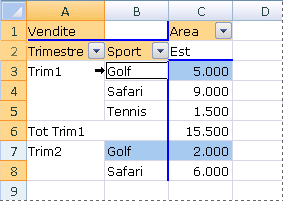
-
Posizionare il puntatore del mouse sul bordo superiore di un elemento di un campo colonna finché non assume la forma di una freccia in giù

![[Senza titolo]](https://support.content.office.net/it-it/media/2fe72c53-3827-44c5-9286-0c94cea242ab.gif)
-
Fare clic una volta e quindi fare clic su altri orari, in attesa tra i clic in modo da non fare doppio clic.
Ad esempio, per selezionare solo la riga Relativa aGolf 1° trimestre, fare clic sul bordo sinistro di Golf, quindi fare di nuovo clic.
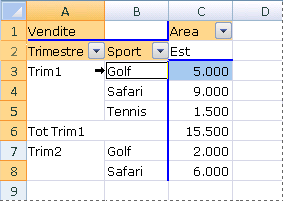
Se una tabella pivot contiene più etichette di riga, fare clic più volte fino a selezionare solo gli elementi desiderati. Ad esempio, per selezionare una singola istanza di un elemento all'interno delle etichette di quattro righe, fare clic quattro volte.
-
Posizionare il puntatore del mouse sul bordo superiore di un elemento di un campo colonna finché non assume la forma di una freccia in giù

![[Senza titolo]](https://support.content.office.net/it-it/media/2fe72c53-3827-44c5-9286-0c94cea242ab.gif)
-
Fare clic il numero di volte necessario per selezionare uno degli elementi desiderati. Per altre informazioni, vedere Selezionare un'istanza di un elemento.
-
Tenere premuto MAIUSC e fare clic oppure tenere premuto CTRL e fare clic per selezionare altri elementi nello stesso campo.
-
Per annullare la selezione di un elemento, tenere premuto CTRL e fare clic sull'elemento.
-
Posizionare il puntatore del mouse sul bordo superiore di un subtotale o di un totale in un'etichetta di colonna finché il puntatore del mouse non assume la forma di una freccia in giù

![[Senza titolo]](https://support.content.office.net/it-it/media/2fe72c53-3827-44c5-9286-0c94cea242ab.gif)
-
Fare clic una volta per selezionare tutti i totali per l'etichetta e quindi fare di nuovo clic per selezionare solo il subtotale o il totale corrente.










